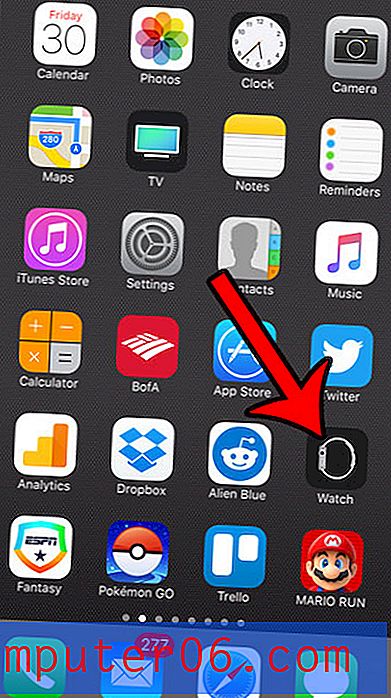Hvordan få Gmail til å spørre før du viser eksterne bilder
Mange av e-postene du mottar i Gmail-innboksen, inneholder sannsynligvis noen bilder. For eksempel, hvis du noen gang har abonnert på et selskaps nyhetsbrev, eller hvis du mottar e-postmeldinger om de siste tilbudene fra favorittbutikkene dine, er det nesten sikkert bilder som er innebygd i kroppen til disse e-postene.
Men hvis du også bruker en annen e-postleverandør, eller hvis du bruker Microsoft Outlook, kan du ha funnet ut at e-postene noen ganger ser annerledes ut når du mottar dem der. Det er fordi du kan ha et alternativ aktivert i Gmail som vil vise eksterne bilder som er innebygd i e-postene dine. Hvis du foretrekker å ha muligheten til å velge om du vil vise bildene eller ikke, viser guiden nedenfor hvilke innstillinger du vil endre.
Slik slutter du å vise bilder som standard i Gmail
Trinnene nedenfor vil endre en innstilling i nettleserversjonen av Gmail slik at den slutter å vise bilder som standard. Dette betyr at bildetunge e-poster, for eksempel nyhetsbrev som du kanskje mottar fra butikker eller organisasjoner, ikke lenger vil vise disse bildene som standard. Gmail vil i stedet spørre deg om du vil vise bildene i den e-posten før du viser dem til deg.
Trinn 1: Gå til https://mail.google.com og logg deg på Gmail-kontoen din.
Trinn 2: Klikk på tannhjulikonet øverst til høyre i vinduet, og velg deretter Innstillinger- alternativet.

Trinn 3: Velg alternativet Spør før du viser eksterne bilder til høyre for Bilder .
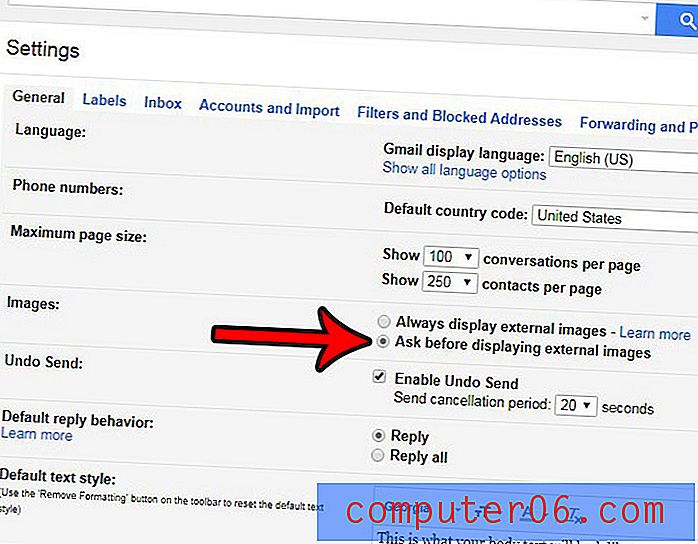
Trinn 4: Bla til bunnen av menyen og klikk på Lagre endringer- knappen.
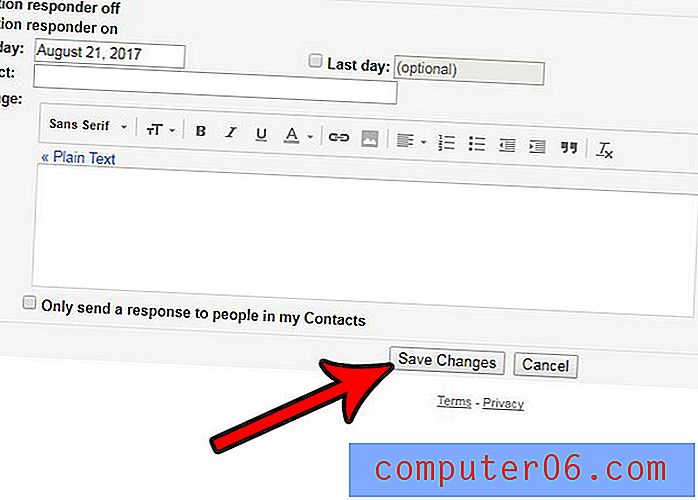
Har du noen gang sendt en e-post og innså umiddelbart at du gjorde en feil? eller har du sendt en e-post og med en gang bestemt deg for at du ikke vil sende den? Du har muligheten til å gi deg noen sekunder til å sende e-post. Denne artikkelen viser deg hvor du kan finne og aktivere innstillingen som gjør at dette kan skje.